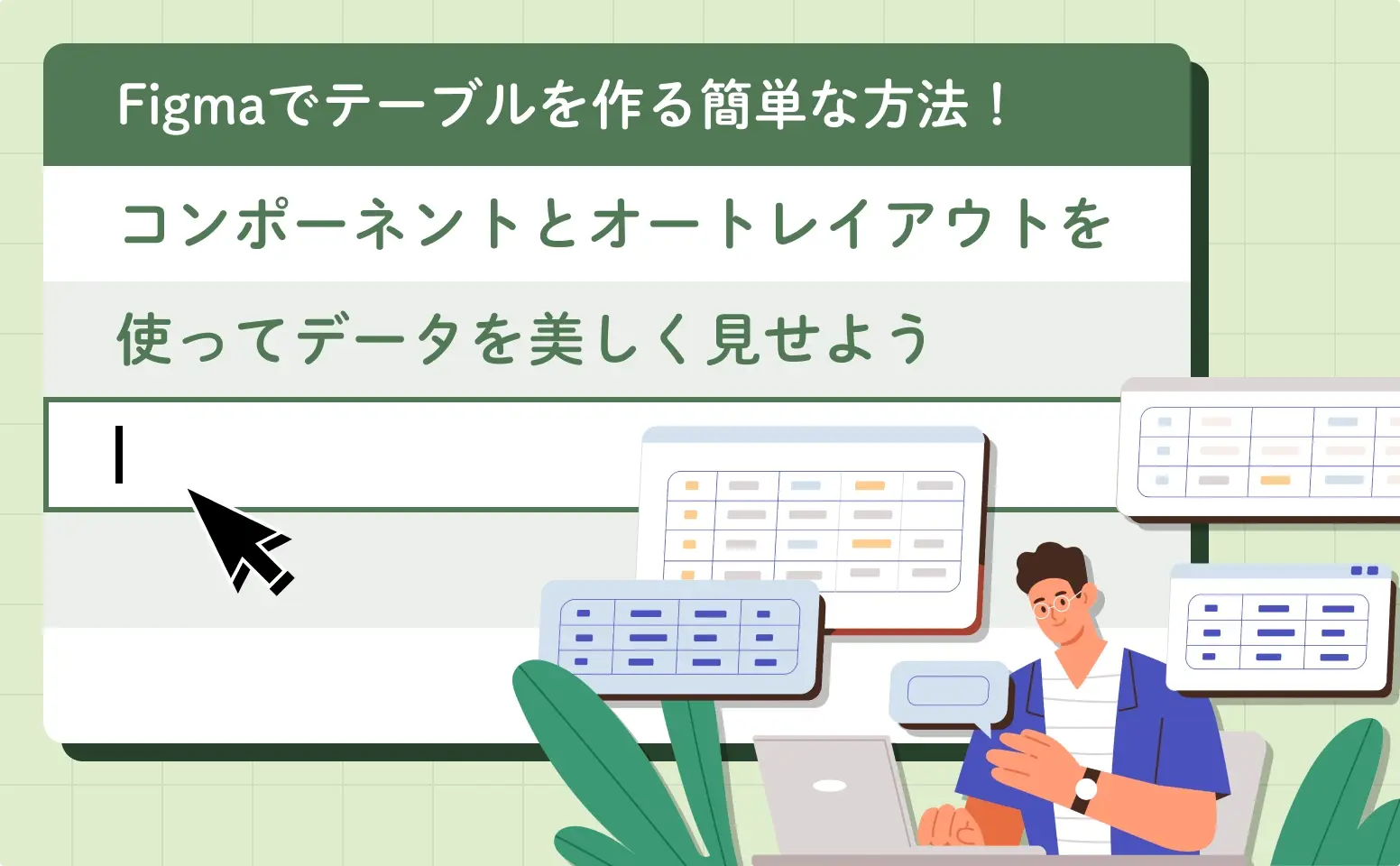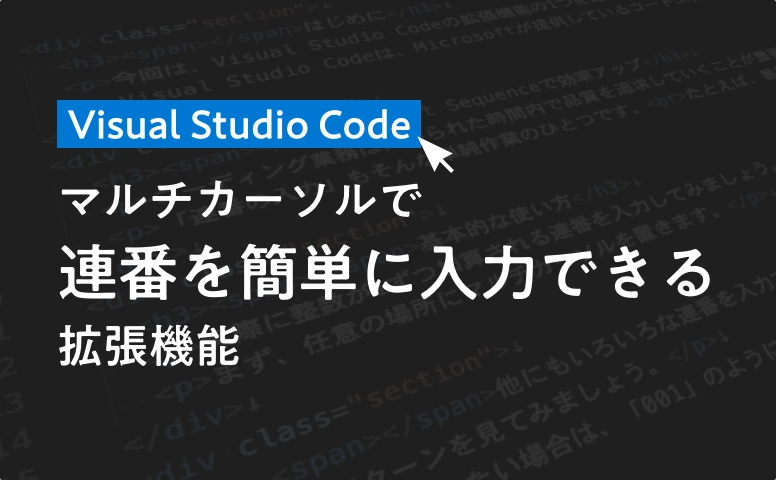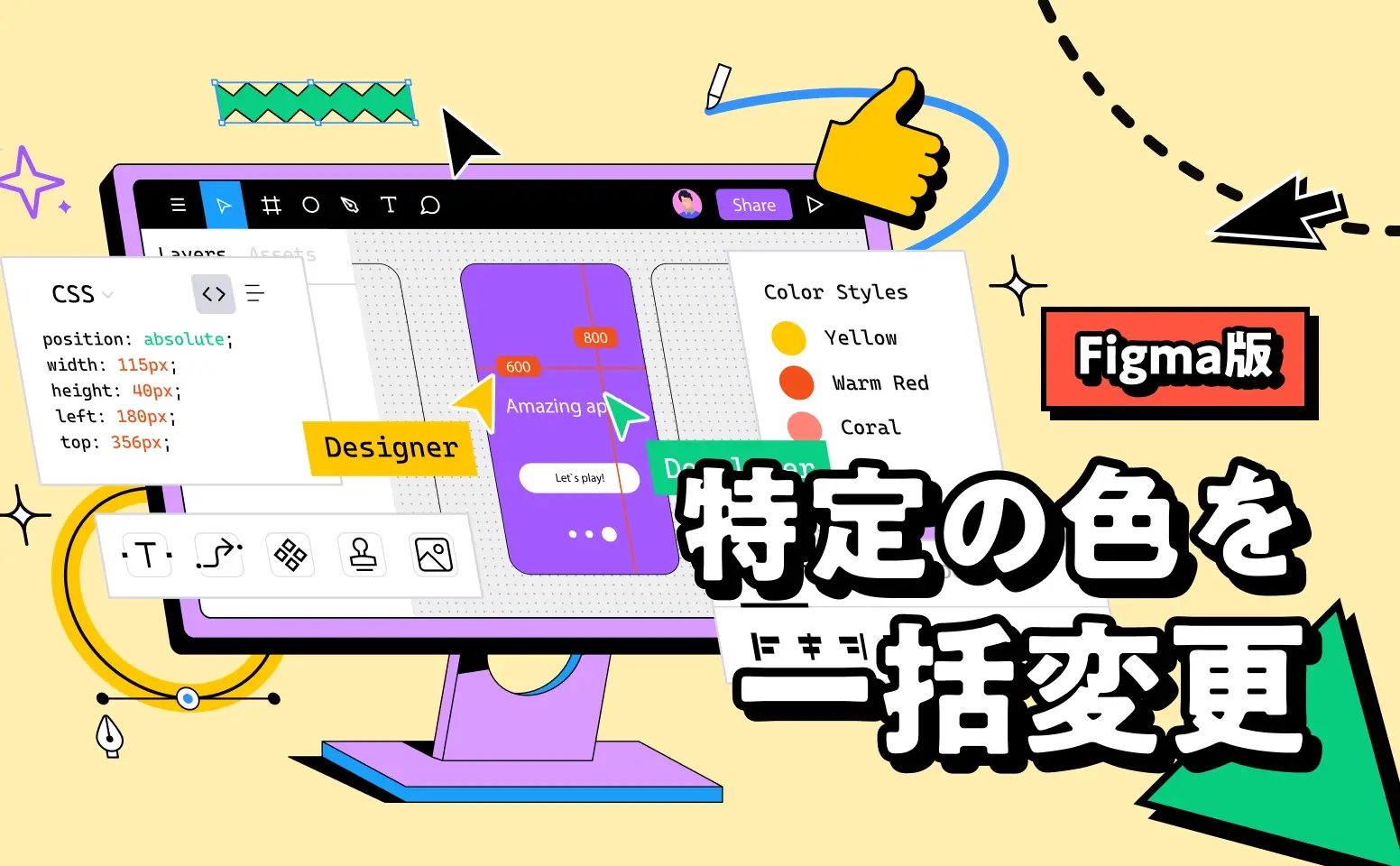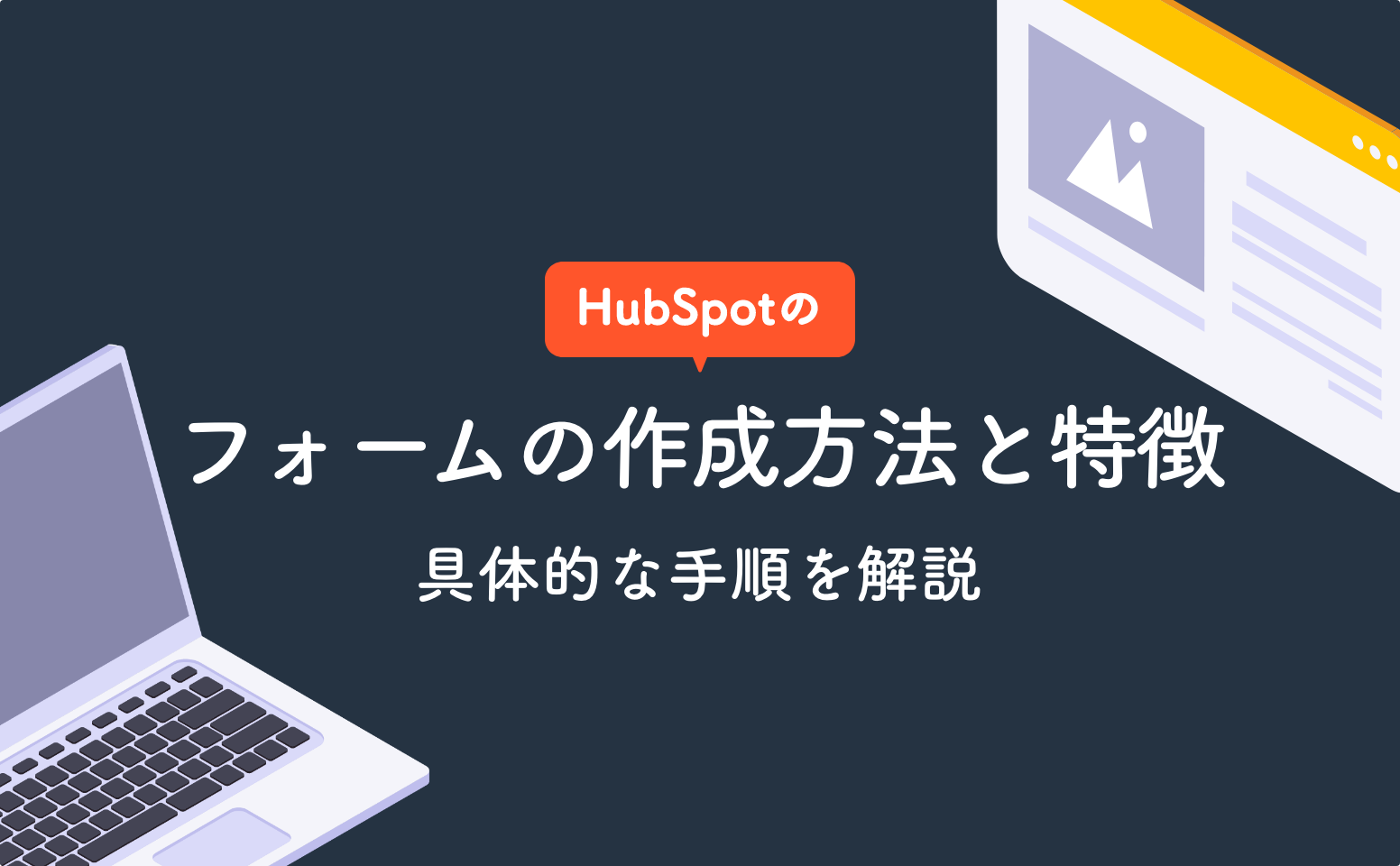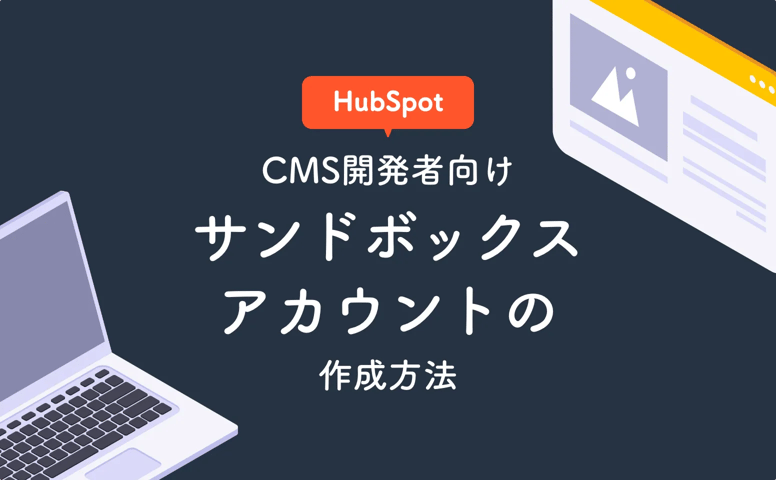
- Morishita
- 2023.12.21
はじめに
HubSpot CMS HubでWebサイトを構築する際、HubLを用いて開発を行うことがあります。その際、事前に「CMSサンドボックスアカウント」を作成していれば、本番環境に影響を与えることなく開発を進めることが可能になります。
CMSサンドボックスアカウントは無料かつ複数作成することができるので、用途によってアカウントを使い分けることもできます。
今回は、HubSpot CMS開発者向けに、サンドボックスアカウントの作成手順を紹介したいと思います。
※サンドボックスとは、本番アカウントに影響を与えることなく、新しいワークフロー、連携、ウェブサイトページをテストできる安全で保護された環境です。
HubSpotのアカウントの種類
今回作成するCMSサンドボックスアカウントは開発者向け(Webサイトの表示テストや、モジュールの作成に適している)アカウントですが、HubSpotでは他にも様々な用途に合わせてアカウントの種類が複数用意されています。初めはそれぞれのアカウントがどのような役割を持っているのかがわかりにくいので、簡単にまとめてみようと思います。
・標準のHubSpotアカウント
こちらはいわゆる本番環境で使用するアカウントです。このアカウント上で契約しているHubSpotのエディションに含まれている全てのツール、機能、設定にアクセスすることが可能です。
このアカウントで公開しているウェブサイトやブログに変更を加えたいとき、サンドボックス環境でテストをして問題が無ければこのアカウントで公開するという手順を踏むことがあります。
・アプリ開発者アカウント
アプリや連携、開発者テストアカウントを作成・管理することを目的とした無料のアカウントです。このアカウントは、標準のHubSpotアカウントとのつながりがありません。また、他のアカウントとの間でデータやアセットの同期をすることもできないようです。
・開発者テストアカウント
こちらはアプリ開発者アカウント内で、アプリと連携をテストするためのアカウントです。一定期間内であれば、エンタープライズ機能も利用できるようです。
・マーケットプレイス プロバイダー アカウント
テンプレートマーケットプレイスでの掲載と取引のために使用するアカウントです。テンプレートマーケットプレイスとは、HubSpotコンテンツで使用できるモジュールやテーマを購入できる場所です。
・サンドボックスアカウント
HubSpotでは、開発者向けにサンドボックス環境をすぐに作成できるサンドボックスアカウントが用意されています。
サンドボックスアカウントを使用すると、標準で使用しているアカウントに影響を与えることなくテストをすることができます。
このサンドボックスアカウントには、ベータ版を除く2種類のアカウントがあります。
- 標準のサンドボックスアカウント
こちらはHubSpotのエンタープライズサブスクリプションを利用している場合に作成することができます。このアカウントでは、標準アカウントの構造をそのままコピーして利用することができるため、より正確なワークフローの検証やウェブサイトページのテストができます。
- CMSサンドボックスアカウント
こちらが今回作成するアカウントになります。
標準のHubSpotアカウントに接続されていないため、公開中のウェブサイトに影響を与えることなく様々な開発・検証を行うことができます。
標準アカウントの構造に合わせて開発を行いたい場合は、自分で再度環境を構築する必要があります。
このアカウントでは、「CMS Hub Enterprise」とHubSpotの無料ツールにアクセスすることができます。
アカウントの種類は以上です。
では、実際にCMSサンドボックスアカウントを作成してみましょう。
CMSサンドボックスアカウントの作成方法
1.CMSサンドボックスアカウントの作成ページにアクセスし、「Create an Account」を選択します。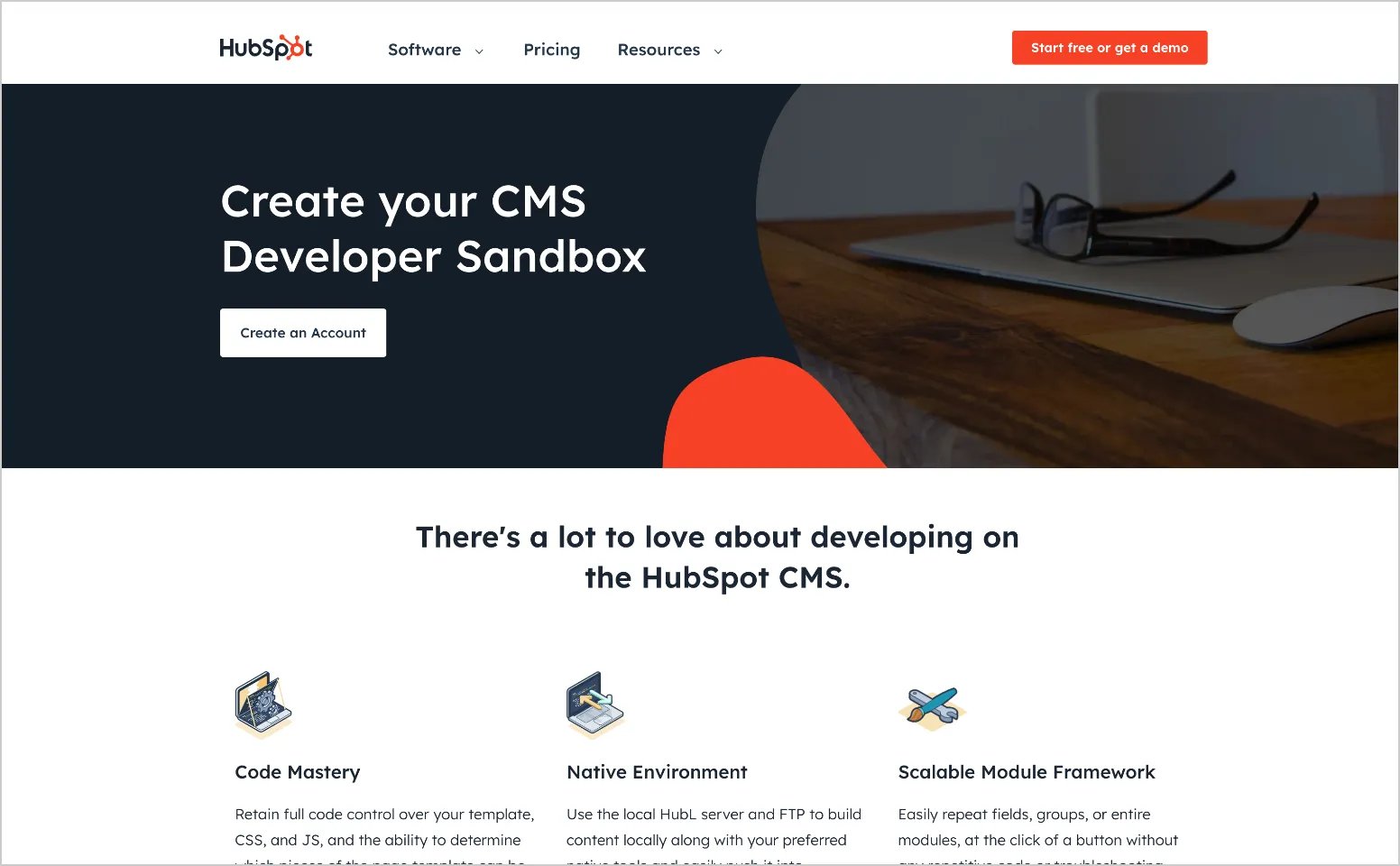
2.「このユーザーとして続ける」を選択します。
もしHubSpotにユーザー登録していなければ、ユーザー登録から始めましょう。
サインインができていない場合は、お持ちのアカウントでサインインを済ませてください。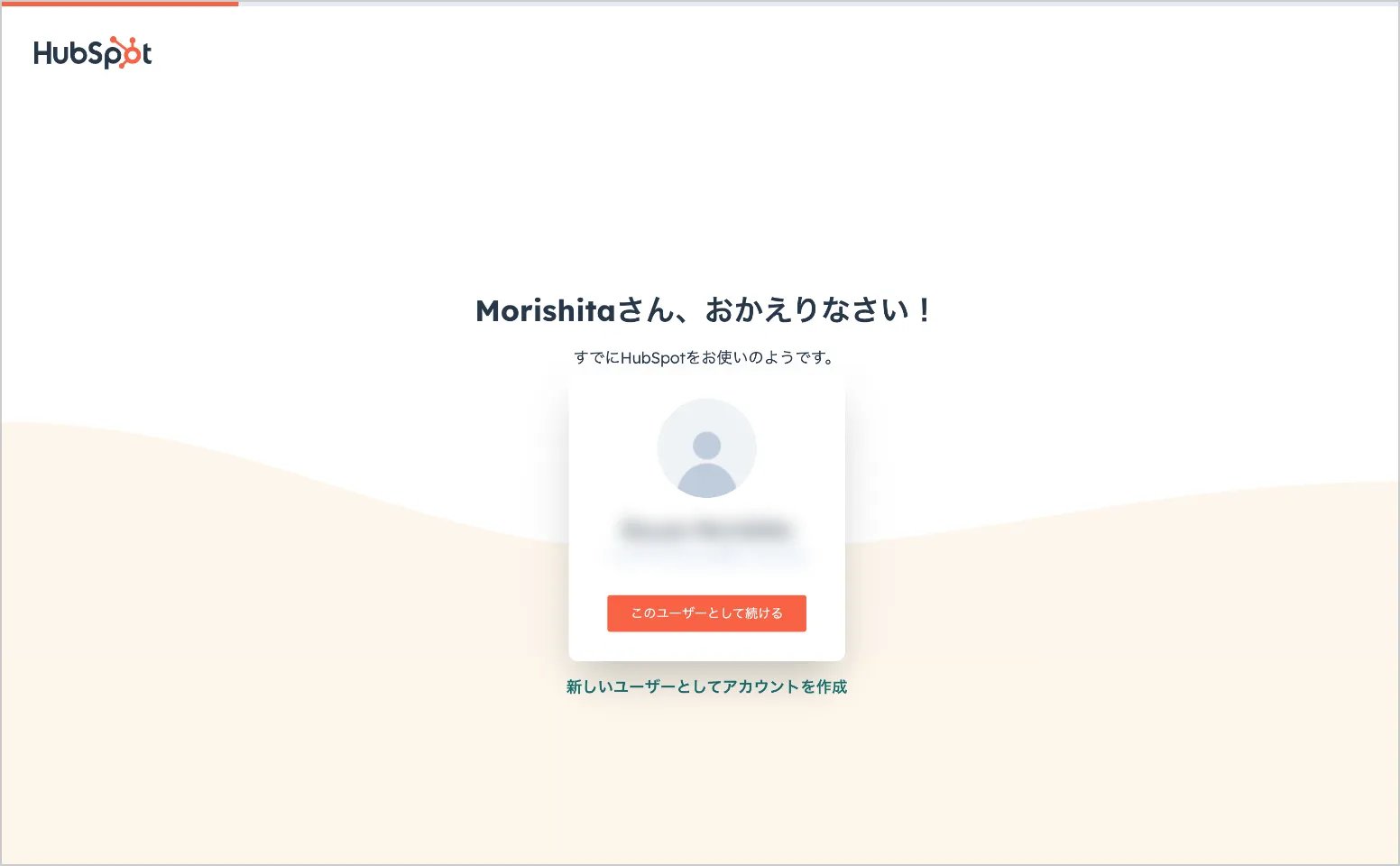
3.「登録を開始」を選択します。
すでにサンドボックスアカウントを持っている場合は、既存のアカウント一覧から選択するか、新しいCMSサンドボックスアカウントを作成するかを選択する画面に移動します。その場合は、「新しいCMSアカウントを作成する」を選択してください。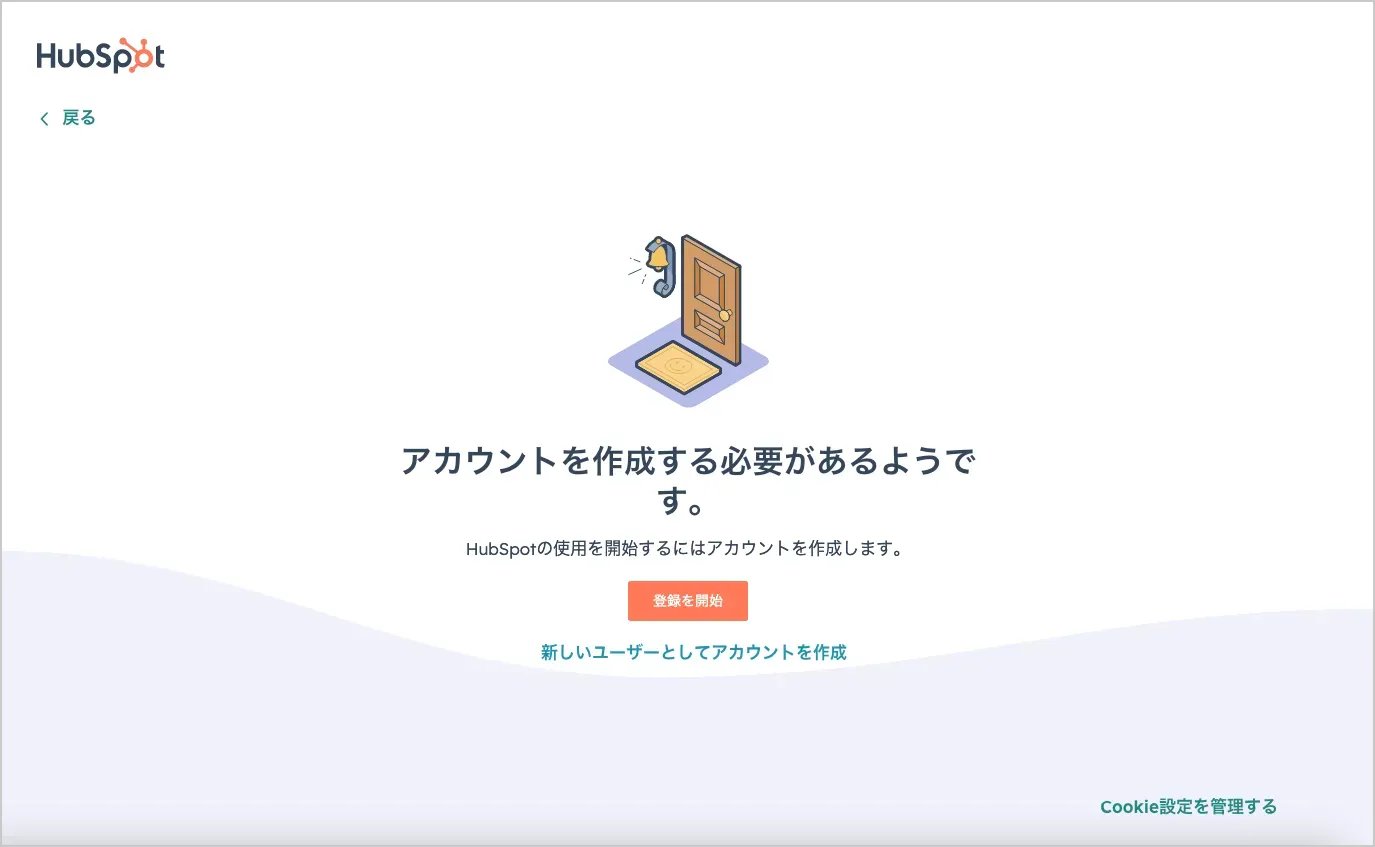
4.職種を選択します。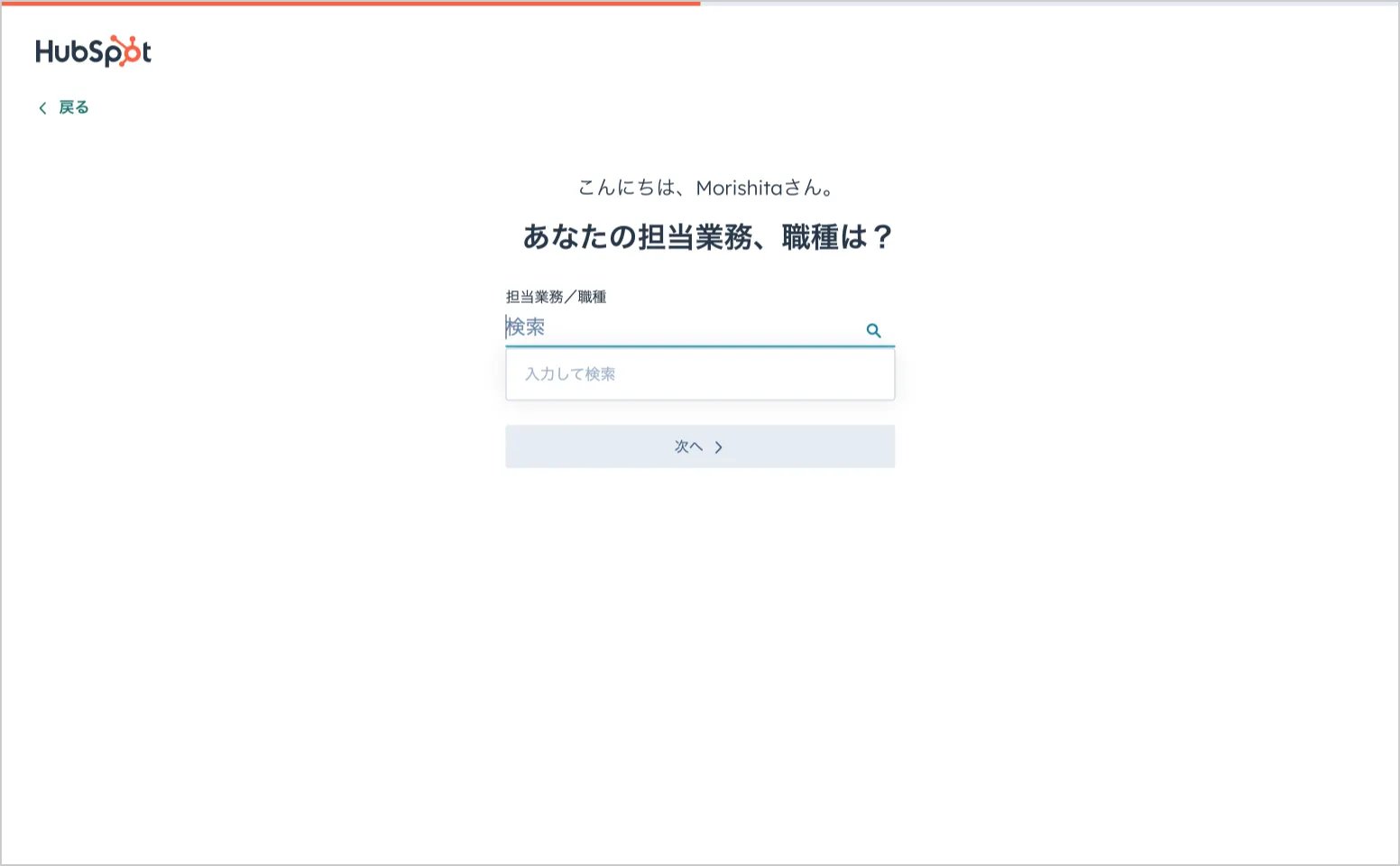
5.アカウント名を決めます。
このアカウント名は後からでも変更ができます。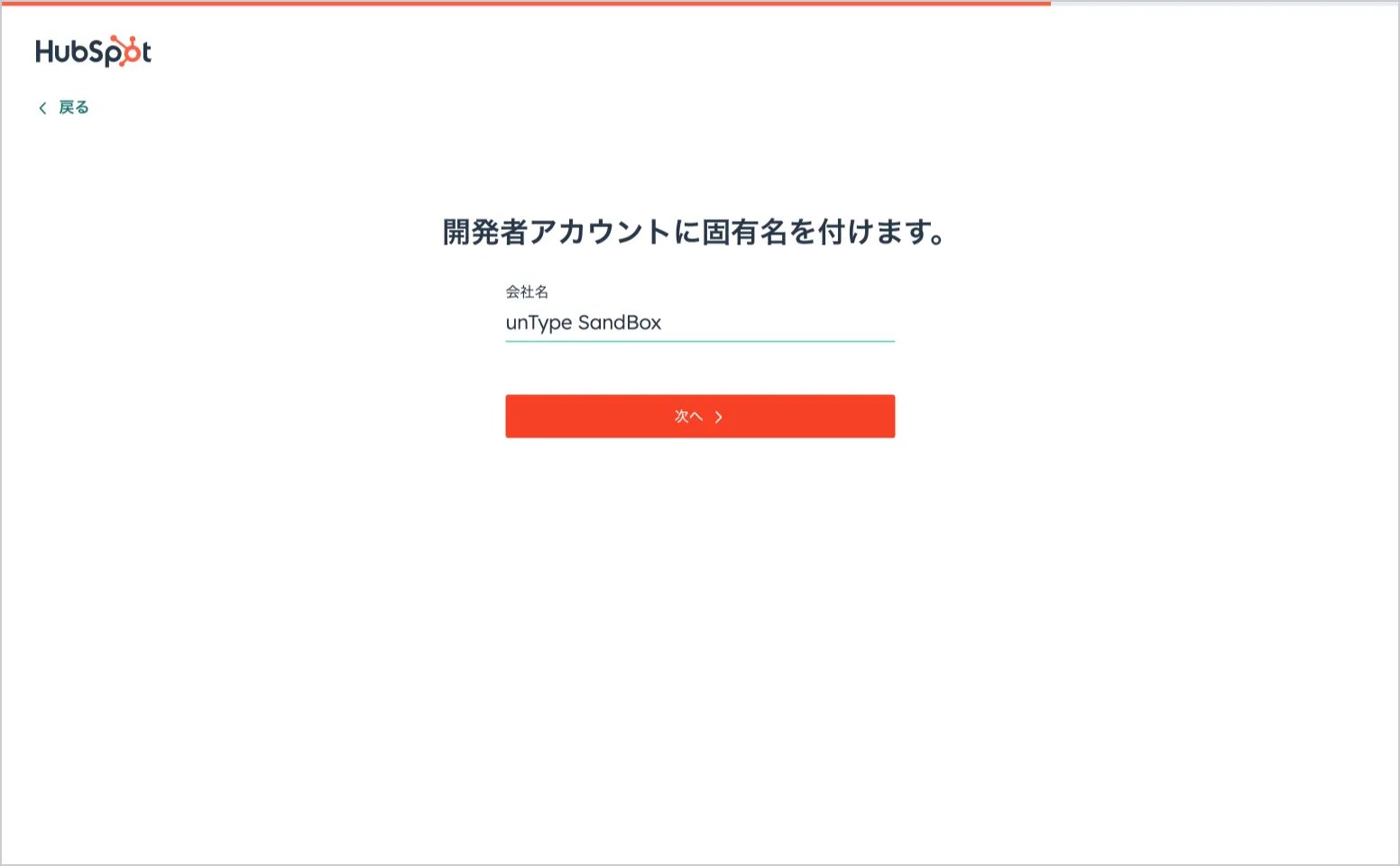
これでアカウントの作成が完了し、HubSpotダッシュボードへ移動します。
ちなみに、ダッシュボードの画面右上にある自分のアイコンをクリックするとアカウントの欄があるので、そこからアカウントの切り替えを行うことができます。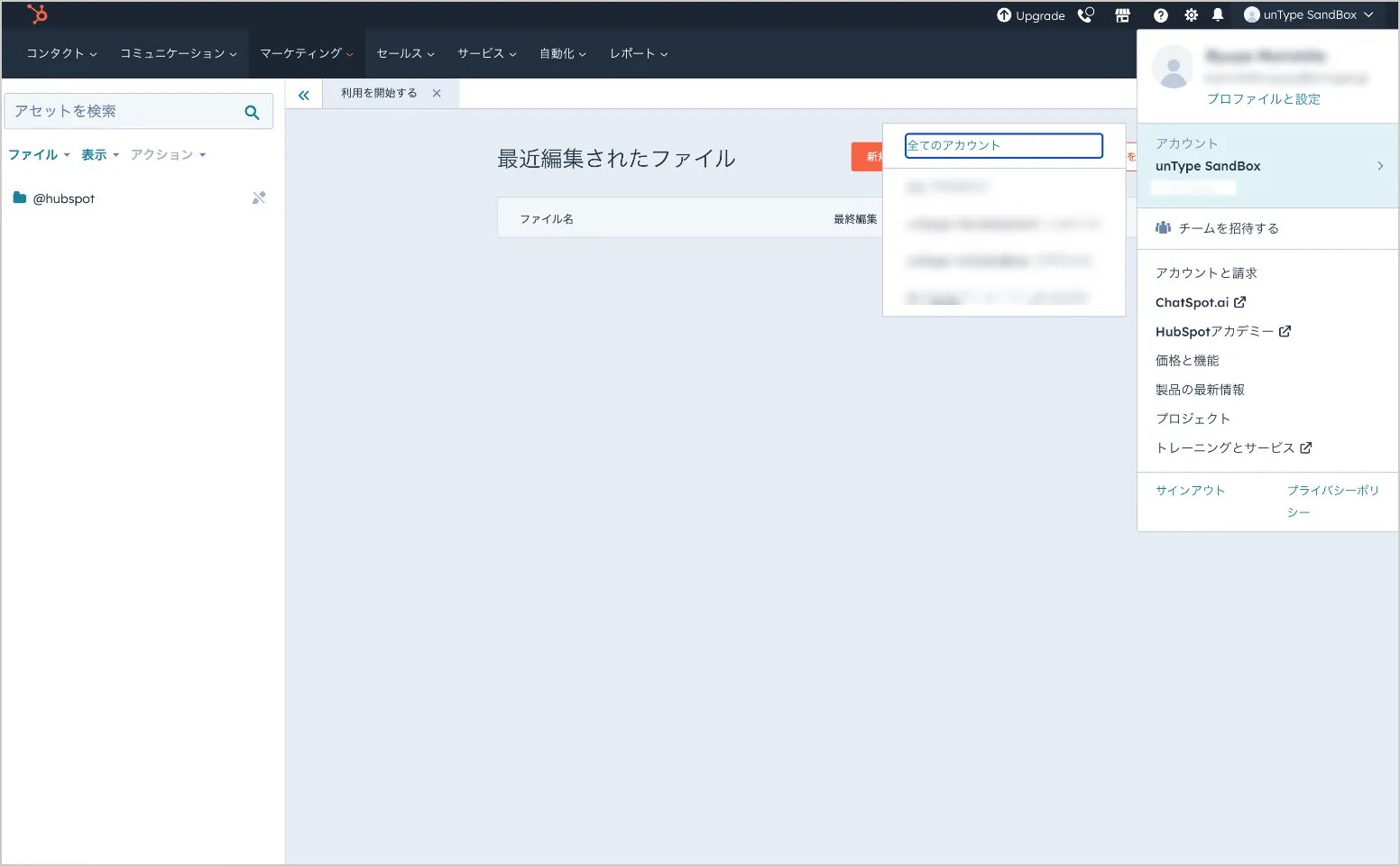
さいごに
今回は、無料のCMSサンドボックスアカウントの作成方法を解説しました。
HubLでの開発の他にもフォーム作成ツールの動作テストなど、「CMS Hub Enterprise」とHubSpotの無料ツールには全てアクセスができるので、様々な検証・開発が可能です。
また、CMSサンドボックスアカウントを複数作成して、表示確認用・モジュール開発用など、用途に合わせて運用してもよさそうです。
参考)HubSpotアカウントのタイプ|HubSpot(ハブスポット)
https://developers.hubspot.jp/docs/api/account-types


%E3%81%8C%E3%82%82%E3%81%9F%E3%82%89%E3%81%99AI%E3%82%A8%E3%83%BC%E3%82%B8%E3%82%A7%E3%83%B3%E3%83%88%E9%9D%A9%E5%91%BD%E3%83%93%E3%82%B8%E3%83%8D%E3%82%B9%E3%81%A8%E6%97%A5%E5%B8%B8%E3%81%AE%E5%A4%89%E5%8C%96.webp)
.webp)
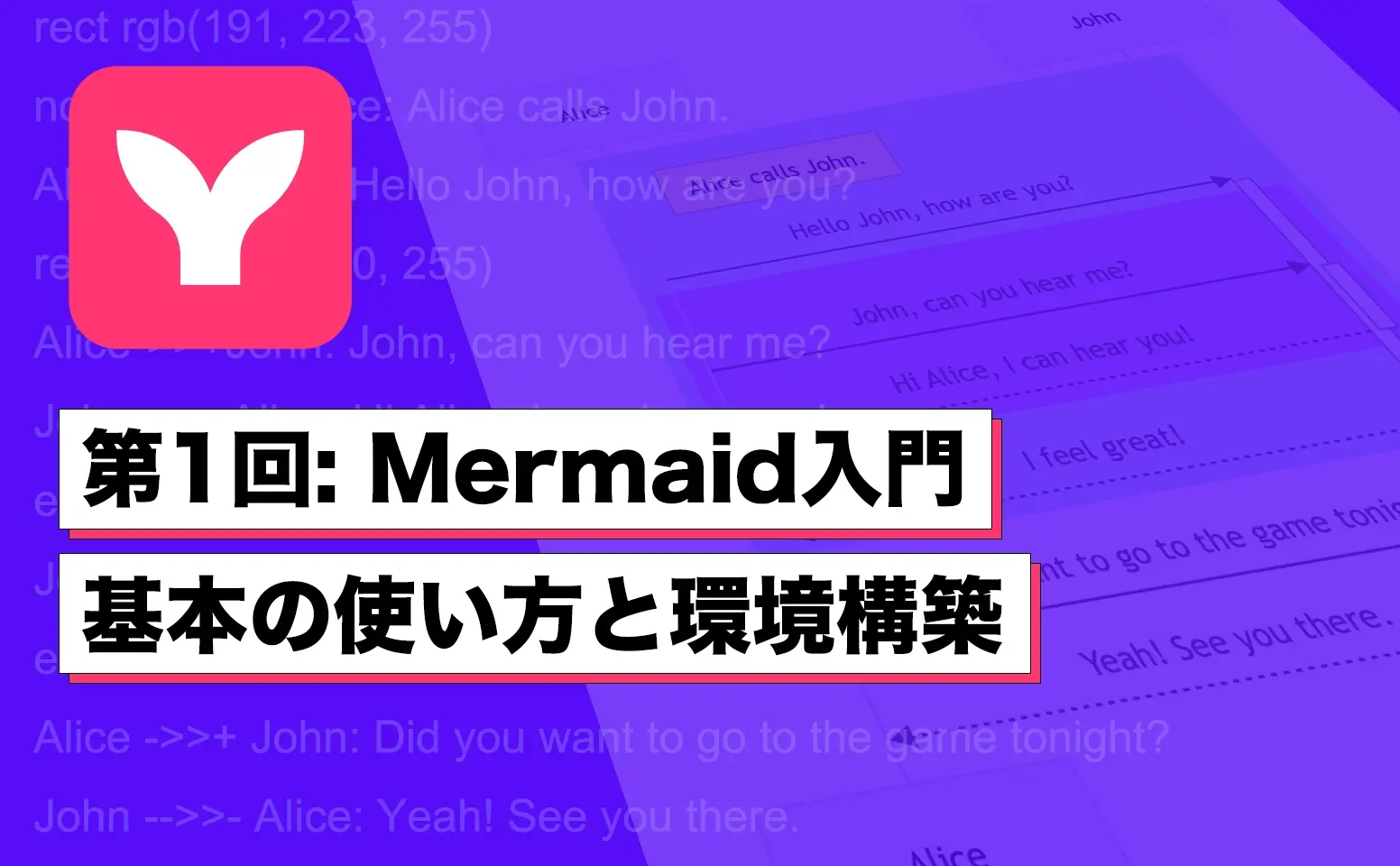
.png)